[点晴永久免费OA]远程桌面传输大于2GB文件失败该如何处理
|
admin 2025年5月26日 10:22
本文热度 1628
2025年5月26日 10:22
本文热度 1628
|
最近在使用Windows远程桌面(RDP)连接时,遇到一个问题通过复制粘贴方式传输大于2GB的文件时,操作失败并报错。经过查阅微软官方文档及相关资料,发现这是远程桌面服务本身对剪贴板文件传输大小的限制,官方明确指出复制粘贴功能仅支持小于2GB的文件传输。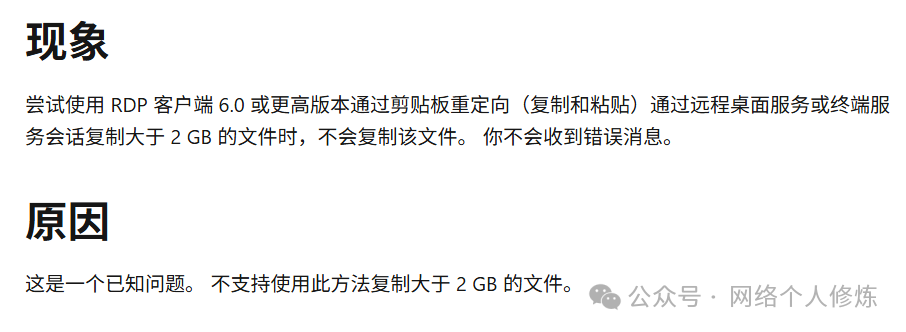 本文结合微软官方建议及实际应用场景,介绍几种实用且高效的大文件的远程传输解决方案。
本文结合微软官方建议及实际应用场景,介绍几种实用且高效的大文件的远程传输解决方案。
驱动器重定向是远程桌面连接中的一项功能,允许将本地计算机的驱动器映射到远程会话中,远程主机可以直接访问本地驱动器的文件系统,实现文件的直接复制和移动。点击 “本地资源” ->“本地设备和资源”-> “详细信息”按钮。在弹出的设备和资源列表中,勾选需要重定向的本地驱动器(如C盘、D盘等)。连接远程主机后,在远程资源管理器中即可看到映射的本地驱动器,直接复制粘贴大文件即可。如果不想或不能使用驱动器重定向,也可以通过命令行方式复制文件。前提是驱动器重定向已开启,远程主机可以访问本地驱动器路径。 假设你想复制本地C盘下的 myfiles 文件夹中的一个大文件 LargeFile 到远程主机的 D:\temp 目录,可以在远程主机的命令提示符(CMD)中执行以下命令:xcopy \\tsclient\c\myfiles\LargeFile d:\temp
\\tsclient\c\myfiles\LargeFile:远程桌面驱动器重定向后,本地C盘中myfiles文件夹下的LargeFile文件的路径。d:\temp:远程主机上的目标路径,文件将被复制到这里。
在本地或远程主机设置共享文件夹,双方通过网络访问共享目录,直接复制大文件。向日葵、ToDesk、TeamViewer等远程控制软件均内置文件传输功能,支持大文件传输且操作简单。这些软件不依赖Windows远程桌面协议,传输速度和稳定性通常更好。利用百度网盘、夸克网盘等云存储服务上传文件,再在远程主机下载。
https://sunlogin.oray.com/news/38235.html
https://www.todesk.com/news/463.html
https://learn.microsoft.com/zh-cn/troubleshoot/windows-server/remote/copying-2-gb-file-by-clipboard-redirection-fails
-End-
该文章在 2025/5/26 10:22:31 编辑过